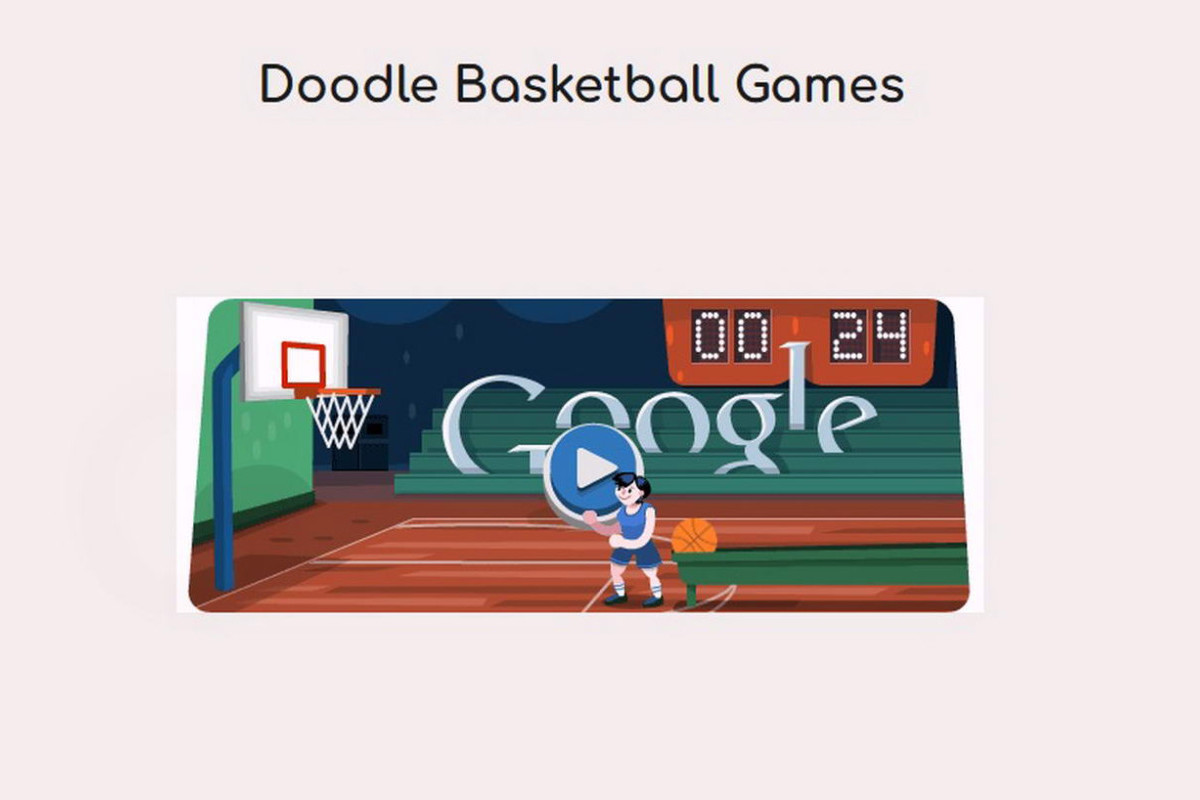Panduan Lengkap Mengatasi Error Saat Membuka Microsoft Excel, Tidak Perlu Panik!
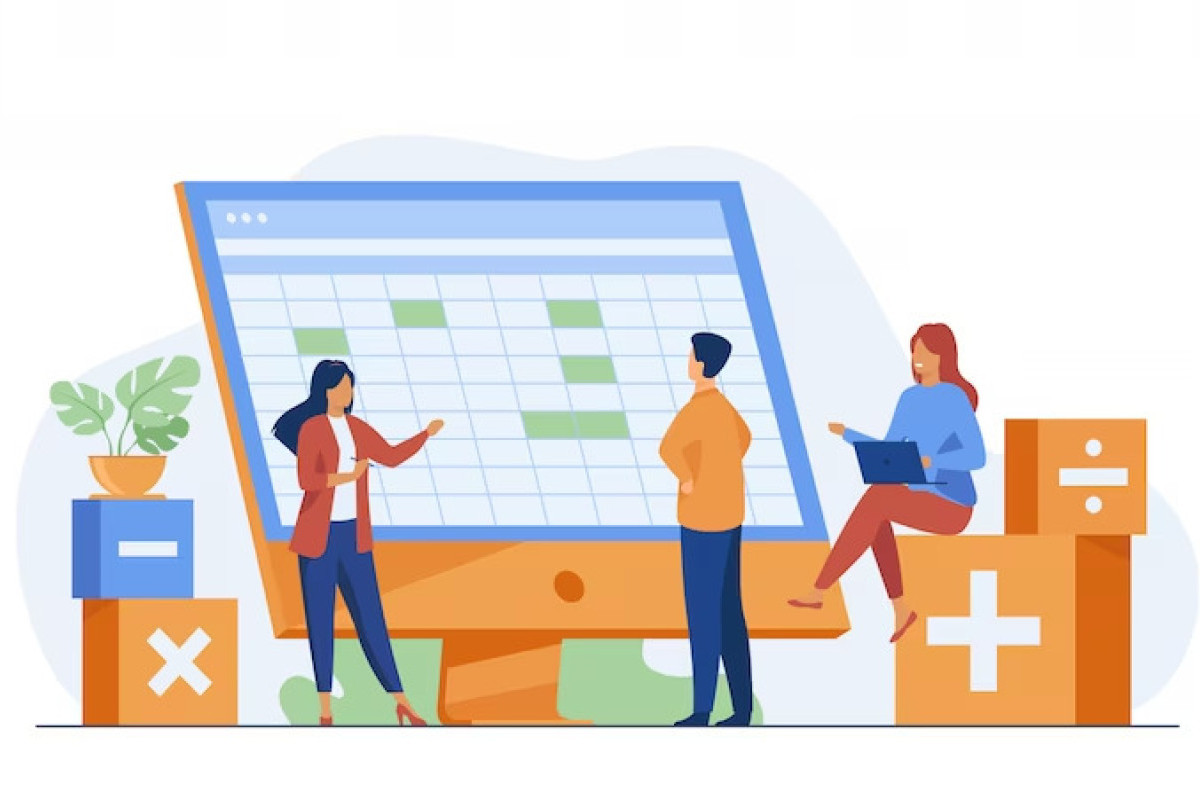
Panduan Lengkap Mengatasi Error Saat Membuka Microsoft Excel, Tidak Perlu Panik!-pch.vector/freepik-
Jika Anda mengalami masalah saat mencoba membuka Microsoft Excel dan ingin mengetahui cara mengatasinya, berikut beberapa langkah yang dapat Anda coba.
- Pertama-tama, coba restart perangkat komputer Anda. Terkadang, masalah sederhana seperti ini dapat diatasi dengan menghidupkan ulang perangkat.
- Periksa juga layanan terkait di Windows melalui "System Configuration." Pastikan bahwa layanan yang terkait dengan Microsoft Excel tidak dinonaktifkan atau mengalami masalah lain yang mungkin mempengaruhi fungsionalitasnya.
- Pastikan bahwa Anda menggunakan versi terbaru dari Microsoft Excel. Terkadang, masalah dapat muncul karena menggunakan versi yang sudah tidak mendapatkan dukungan atau pembaruan lagi. Cobalah untuk memperbarui aplikasi ke versi terbaru yang tersedia.
- Jika masalah tetap berlanjut, Anda dapat mencoba untuk memperbaiki instalasi Microsoft Office secara keseluruhan. Microsoft Office memiliki opsi untuk melakukan perbaikan yang mungkin dapat memperbaiki masalah dengan aplikasi individual seperti Excel.
- Jika langkah-langkah di atas tidak berhasil, Anda dapat mencoba menghapus dan menginstal ulang Microsoft Excel. Pastikan Anda memiliki salinan lisensi dan data penting yang dibutuhkan sebelum melakukan proses reinstall ini.
- Jika semua upaya di atas belum berhasil, pertimbangkan untuk menggunakan program spreadsheet alternatif. Ada banyak alternatif yang tersedia di luar sana, yang mungkin memiliki antarmuka atau fitur yang lebih sesuai dengan kebutuhan Anda.
Jangan lupa untuk melakukan langkah-langkah ini dengan hati-hati dan menyimpan salinan data penting sebelum melakukan perubahan signifikan pada sistem Anda.
Dengan mencoba langkah-langkah ini, Anda dapat berusaha mengatasi masalah Microsoft Excel yang mengganggu dan melanjutkan aktivitas Anda tanpa hambatan.***